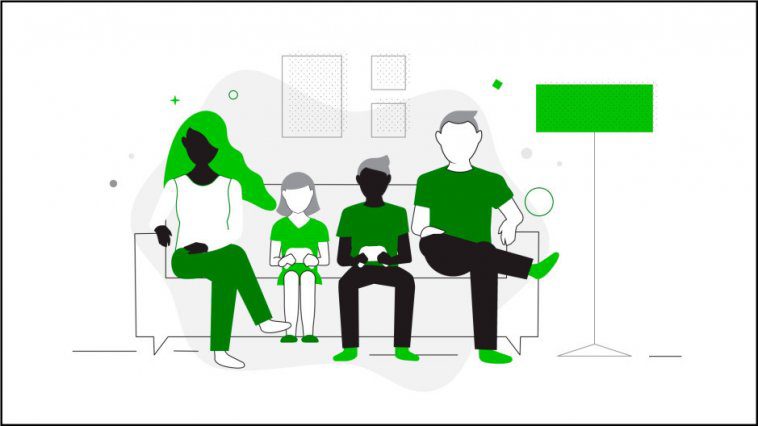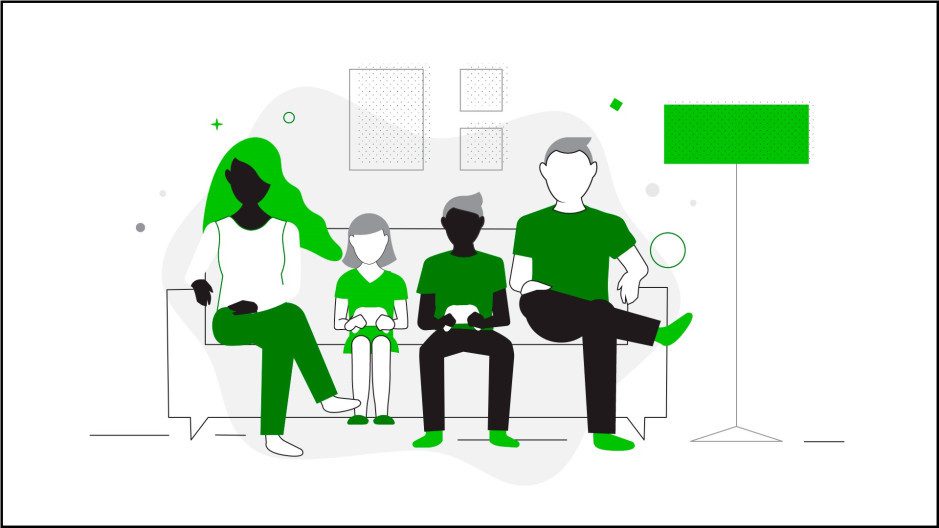
Xbox bietet mit zahlreichen Topspielen, Services wie dem Xbox Game Pass sowie progressiver Hardware ein umfassendes Entertainment-Angebot für die ganze Familie. Die Inklusion aller Altersklassen ist ein Anliegen von Xbox und bedingt hohe Standards bei der Online-Sicherheit – insbesondere für Kinder. Aus diesem Grund erhalten die Familieneinstellungen auf Xbox One und Windows 10 PC regelmäßig neue Updates, die verlässliche Schutz-Vorkehrungen gewährleisten.
Im letzten Jahr ergänzten wir die Familieneinstellungen der Xbox-Konsole bereits um viele entsprechende Einstellungsmöglichkeiten, darunter ein Zeitlimit fürs Spielen, Einschränkungen beim Kauf digitaler Inhalte und erweiterte Privatsphäre-Einstellungen – jetzt ist es Zeit für weitere Verbesserungen!
Mit den neuen Funktionen haben Eltern mehr Kontrolle darüber, was ihre Kinder auf ihren Geräten zu Hause so alles tun. Denn Gaming soll der ganzen Familie Spaß machen und gleichzeitig sicher sein – unsere Tools schaffen dabei eine gesunde Balance.
Verbesserte Familieneinstellungen
Mit dem neuen Update legen Eltern ganz genau fest, wie viel Zeit Ihre Kinder mit bestimmten Apps und Spielen verbringen. Das neue Feature ist gekoppelt an den Account des Kindes sowie die Microsoft Family-Gruppe und wird Geräte-übergreifend aktiviert. Die Microsoft Family-Gruppe gibt es derzeit als Preview-Version – jeder ist herzlich eigeladen, sich die neue Funktion anzuschauen und Feedback zu geben.
Kinder sollen nur eine Stunde pro Tag mit Ark: Survival Evolved und zwei Stunden mit Netflix verbringen? Das ist ab sofort möglich! Bisher stellten Eltern lediglich das dreistündige Zeitlimit fürs Spielen ein, jetzt können sie zwischen weiteren Anwendungen unterscheiden. Einmal eingestellt, gelten die App- und Spiele-Einschränkungen gleichzeitig für Xbox One, Windows 10 und Android-Geräte mit Microsoft-Launcher. Hinweis: Das Feature funktioniert bisher nur bei den Apps und Spielen selbst, jedoch nicht im Browser. Das Filtern von Websites wird in einem anderen Menü der aktuellen Familieneinstellungen eingestellt.
Für die Familie von heute
Bereits seit dem Update vom letzten Jahr beaufsichtigen Eltern, mit welchen anderen Online-Freunden ihre Kinder spielen oder kommunizieren. Ab sofort sind zusätzliche Einstellungen über ausgewählte Aktivitäten einiger Games möglich. Erziehungsberechtigte entscheiden über das Feature im Microsoft-Account auf Windows 10 oder Xbox One, ob ihr Kind mit einem Freund etwa Rocket League spielen darf oder nicht. Dazu wählen sie den entsprechenden Kinder-Account und aktivieren oder deaktivieren Crossplay und/oder die Cross-Network-Kommunikation. Die Crossplay-Einstellungen sind derzeit bei Fortnite, Rocket League, Dauntless und Call of Duty: Modern Warfare möglich, weitere Titel folgen.
Das Erstellen eines Kinder-Accounts ist jetzt deutlich einfacher: Für die Verifikation ist nämlich nur noch eine digitale Unterschrift nötig, keine Kreditkarten-Daten mehr.
Die richtige Balance
Wenn Eltern über einen Microsoft Family-Account verfügen, bekommen sie auf Wunsch jede Woche einen Bericht über die digitalen Aktivitäten. Dieser verrät, wie viel Zeit sie mit Apps, Spielen und auf Websites verbracht haben. Der Aktivitätenreport schafft mehr Transparenz bei der Nutzung von Xbox One, Windows 10 und Android-Geräten mit Microsoft-Launcher und hilft Eltern und ihren Kindern, eine richtige und gesunde Balance zu finden.
Hat ein Kind das von den Eltern festgelegte Limit erreicht, darf es nach zusätzlicher Zeit vor dem Bildschirm fragen. Über den Microsoft-Account wird dies erlaubt oder abgelehnt.
Eltern allein wissen, was für ihre Familien das Beste ist – keine Technologie der Welt kann diese Entscheidung abnehmen. Allerdings können die richtigen Tools bei der Medienerziehung unterstützen – und nur das ist unser Ziel mit den neuen Familieneinstellungen auf der Xbox.
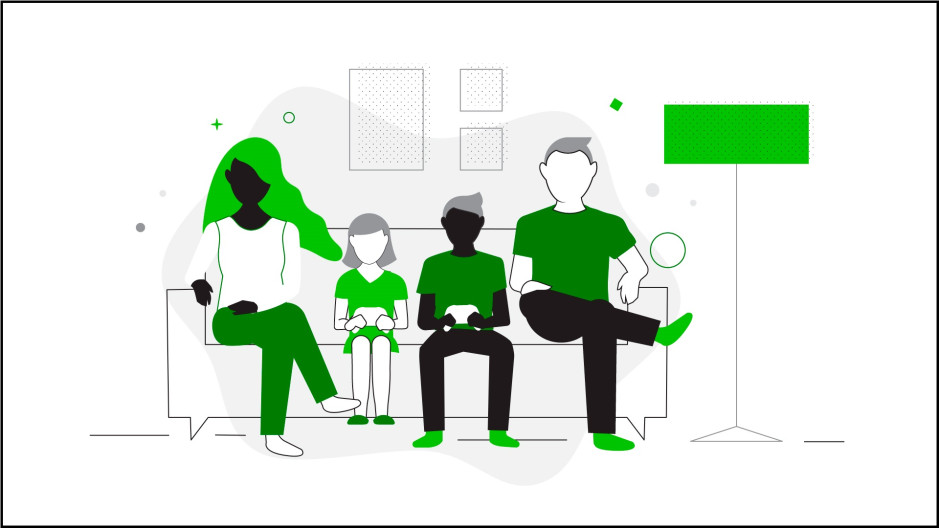
Website: LINK